Win10系统多显示器怎么设置壁纸?Windows10多显示器设置不同壁纸的方法
有些win10系统用户反映自己因为工作需求在电脑上连接了多个显示器,可是在设置壁纸时却遇到了难题。那么,我们该怎么为Win10多个显示器的电脑设置不同的壁纸呢?接下来,小编就向大家分享具体方法。
具体方法:
1、把壁纸图片统一放到一个文件夹下,路径随意;
2、选中所有壁纸(Ctrl+A);
3、在任意一张壁纸上点击右键,选择“设置为桌面背景”。
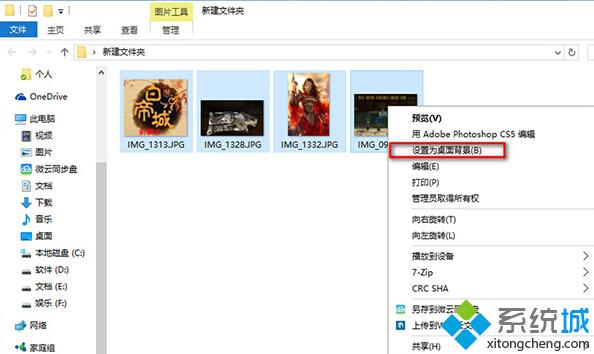
以上就是在Windows10系统电脑的多显示器上设置不同壁纸的方法介绍了。感兴趣的用户可以按照小编的方法尝试看看,使用之后你就能随心所欲的切换壁纸了。
相关推荐:
win10系统怎么设置屏幕保护?windows10设置屏幕保护的方法
相关教程:双显示器 不同壁纸百度图片怎么设置壁纸xp壁纸存放位置必应电脑壁纸ios纯黑隐藏dock壁纸我告诉你msdn版权声明:以上内容作者已申请原创保护,未经允许不得转载,侵权必究!授权事宜、对本内容有异议或投诉,敬请联系网站管理员,我们将尽快回复您,谢谢合作!










